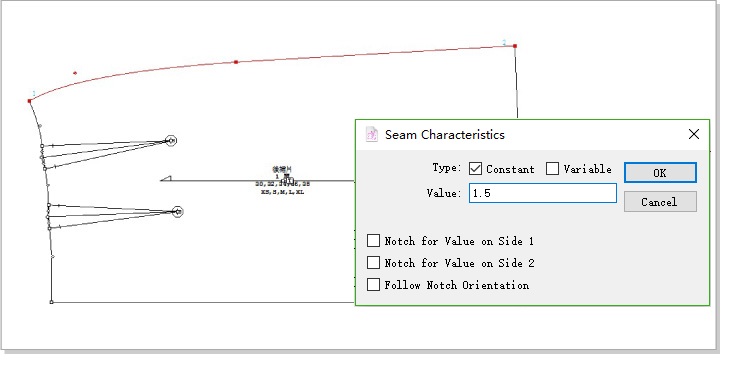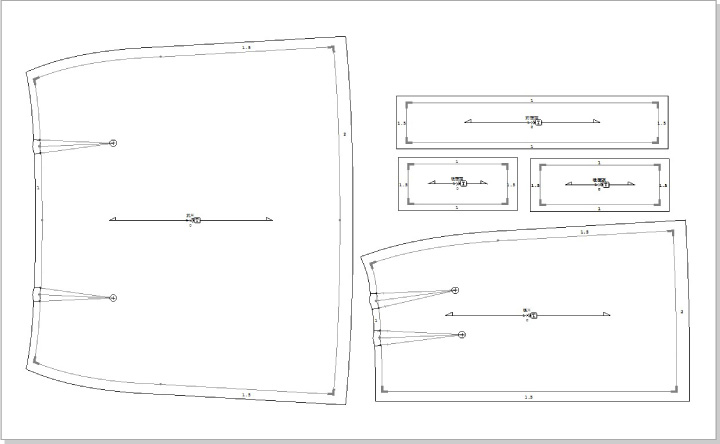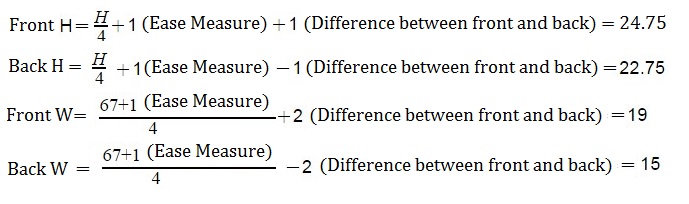กระโปรงทรงเอ¶
ขั้นตอนด้านล่างนี้จะเป็นรายละเอียดสำหรับเวอร์ชัน V6.0 หากคุณใช้ V7.0 ขั้นตอนจะแตกต่างออกไปเล็กน้อย
ขั้นตอน¶
วาดสี่เหลี่ยมสองรูปที่มีค่า H ด้านหน้า/หลัง และความยาวกระโปรง
เลือก
 กด Option (Mac) หรือ Alt (Windows) ค้างไว้ แล้วคลิกซ้ายที่บริเวณที่ต้องการ
กด Option (Mac) หรือ Alt (Windows) ค้างไว้ แล้วคลิกซ้ายที่บริเวณที่ต้องการ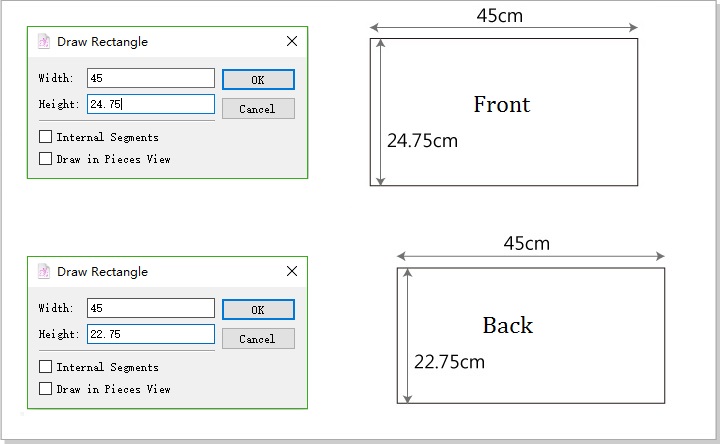
ลากเส้นขนาน (สะโพก) 18ซม. จากเส้นรอบเอว
เลือก
 เลือกเส้นรอบเอว, เลือก
เลือกเส้นรอบเอว, เลือก  คลิกภายในสี่เหลี่ยม แล้วป้อนค่า 18ซม. ในกล่องโต้ตอบ
คลิกภายในสี่เหลี่ยม แล้วป้อนค่า 18ซม. ในกล่องโต้ตอบ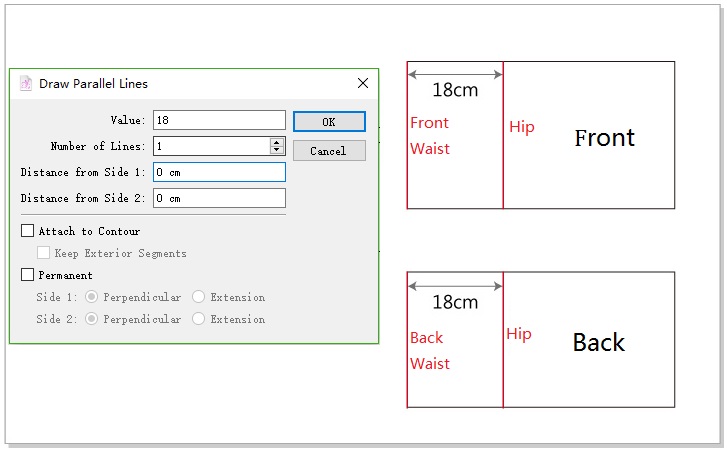
วาดจุดเอวที่ตะเข็บด้านข้าง: เลือก
 กด Option (Mac) หรือ Alt (Windows) ค้างไว้ แล้วคลิกจุด A (B) ใส่ค่า “0.5ซม.” แล้วคลิก “ตกลง”
กด Option (Mac) หรือ Alt (Windows) ค้างไว้ แล้วคลิกจุด A (B) ใส่ค่า “0.5ซม.” แล้วคลิก “ตกลง”วาดจุด 0.5ซม. ลงจากเส้นกึ่งกลาง: เลือก
 เลือกเส้นแนวกลางด้านหลัง แล้วเลือก
เลือกเส้นแนวกลางด้านหลัง แล้วเลือก  คลิกจุด “C” ป้อนค่า “0.5”ซม. แล้วคลิก “ตกลง”
คลิกจุด “C” ป้อนค่า “0.5”ซม. แล้วคลิก “ตกลง”เชื่อมต่อจุดต่างๆ ตามภาพที่แสดง: เลือก
 คลิกซ้ายที่จุดที่ 1,2,3 ซึ่งลูกศรชี้ เพื่อยืดเส้นรอบเอวด้านหน้า/ด้านหลัง
คลิกซ้ายที่จุดที่ 1,2,3 ซึ่งลูกศรชี้ เพื่อยืดเส้นรอบเอวด้านหน้า/ด้านหลัง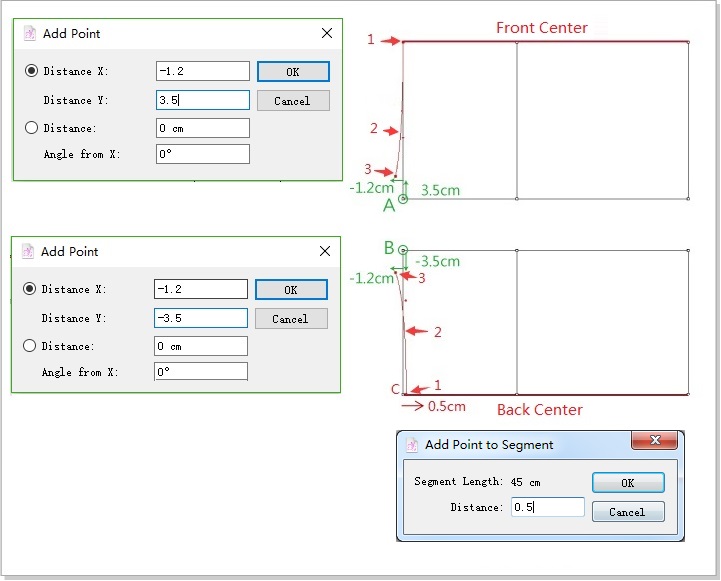
เลือกเส้นรอบเอวในชิ้นงานด้านหน้า เปลี่ยนค่าความยาวเป็น 21.4ซม.; เลือกเส้นรอบเอวในชิ้นงานด้านหลัง เปลี่ยนค่าความยาวเป็น 19.4ซม.. หลังจากแก้ไขความยาวแล้ว ให้เชื่อมต่อตะเข็บด้านข้าง
ใช้
 เพื่อเลือกเส้นรอบเอวด้านหน้า เลือก
เพื่อเลือกเส้นรอบเอวด้านหน้า เลือก  คลิกซ้ายที่จุด “A” บนเส้นที่เลือก แล้วกล่องโต้ตอบจะปรากฏขึ้น ป้อนค่า “21.4ซม.” ในคอลัมน์ คลิก “ตกลง”
คลิกซ้ายที่จุด “A” บนเส้นที่เลือก แล้วกล่องโต้ตอบจะปรากฏขึ้น ป้อนค่า “21.4ซม.” ในคอลัมน์ คลิก “ตกลง”ใช้
 เพื่อเลือกเส้นรอบเอวด้านหลัง เลือก
เพื่อเลือกเส้นรอบเอวด้านหลัง เลือก  คลิกซ้ายที่จุด “B” บนเส้นที่เลือก แล้วกล่องโต้ตอบจะปรากฏขึ้น ป้อนค่า “19.4ซม.” ในคอลัมน์ “ความยาวใหม่” คลิก “ตกลง”
คลิกซ้ายที่จุด “B” บนเส้นที่เลือก แล้วกล่องโต้ตอบจะปรากฏขึ้น ป้อนค่า “19.4ซม.” ในคอลัมน์ “ความยาวใหม่” คลิก “ตกลง”เชื่อมต่อจุดต่างๆ ตามภาพที่แสดง: เลือก
 คลิกซ้ายที่จุดที่ 1,2,3 ที่ลูกศรชี้ เพื่อลากตะเข็บด้านข้างให้ยืดออก
คลิกซ้ายที่จุดที่ 1,2,3 ที่ลูกศรชี้ เพื่อลากตะเข็บด้านข้างให้ยืดออก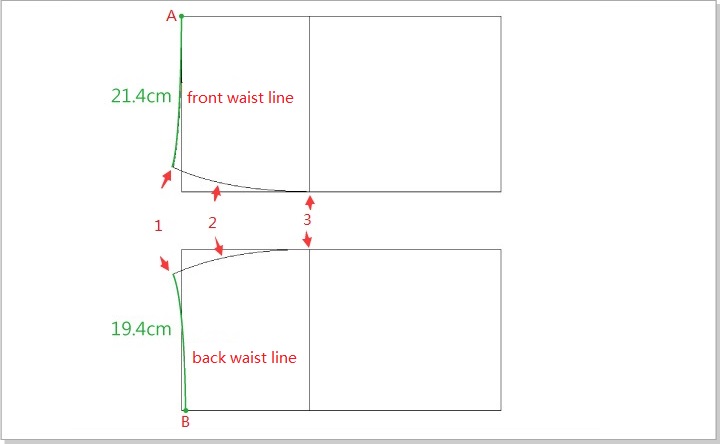
วาดเซ็กเมนท์ที่มีการวางตำแหน่งเกล็ดอยู่ในชิ้นงาน
ค่าของเกล็ดในชิ้นงานด้านหน้าคือ 21.4 - 19 = 2.4ซม.
ชิ้นงานด้านหน้า : ให้ใช้
 เพื่อเลือกเส้นรอบเอว เลือก
เพื่อเลือกเส้นรอบเอว เลือก  เพื่อแบ่งออกเป็นสองส่วน เลือก
เพื่อแบ่งออกเป็นสองส่วน เลือก  กด Option (Mac) หรือ Alt (Windows) ค้างไว้ วาดเซ็กเมนต์เป็นจุดศูนย์กลางของเกล็ดจากจุด A
กด Option (Mac) หรือ Alt (Windows) ค้างไว้ วาดเซ็กเมนต์เป็นจุดศูนย์กลางของเกล็ดจากจุด A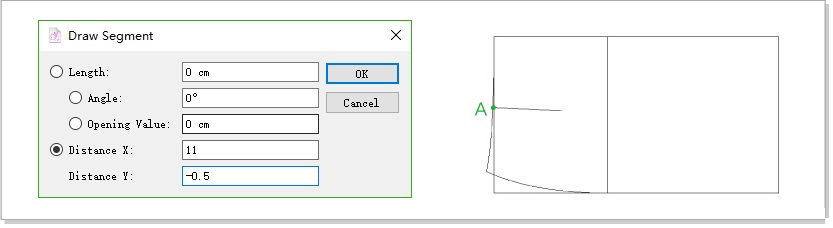
ค่าของเกล็ดในชิ้นงานด้านหลังคือ (19.4 - 15)/ 2 = 2.2ซม.
ชิ้นงานด้านหลัง : ให้ใช้
 เพื่อเลือกเส้นรอบเอว เพิ่มจุด 7+2.2 (ค่าของเกล็ด) / 2=8.1ซม. จากเส้นกึ่งกลาง: เลือก
เพื่อเลือกเส้นรอบเอว เพิ่มจุด 7+2.2 (ค่าของเกล็ด) / 2=8.1ซม. จากเส้นกึ่งกลาง: เลือก  กด Option (Mac) หรือ Alt (Windows) ค้างไว้ แล้วคลิกซ้ายที่จุดเริ่มต้น แล้วใส่ค่า “8.1ซม.” ในกล่องโต้ตอบที่ปรากฏ แล้วคลิก “ตกลง”
กด Option (Mac) หรือ Alt (Windows) ค้างไว้ แล้วคลิกซ้ายที่จุดเริ่มต้น แล้วใส่ค่า “8.1ซม.” ในกล่องโต้ตอบที่ปรากฏ แล้วคลิก “ตกลง”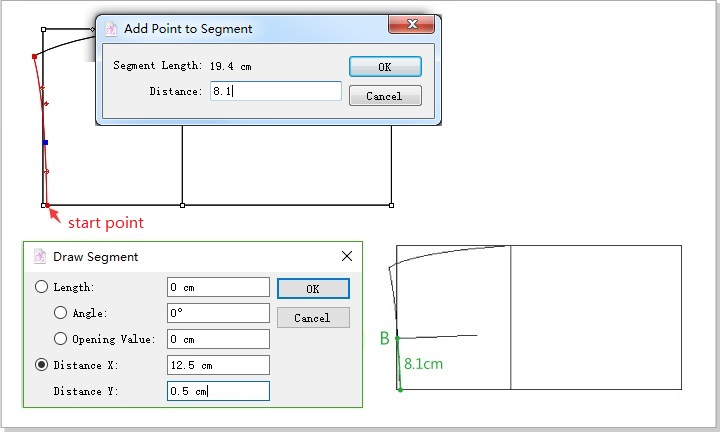
เลือก
 เพื่อแบ่งออกเป็นสองส่วน เลือก
เพื่อแบ่งออกเป็นสองส่วน เลือก  ลากเส้นเป็นเส้นแนวกึ่งกลางของเกล็ดจากจุด B
ลากเส้นเป็นเส้นแนวกึ่งกลางของเกล็ดจากจุด B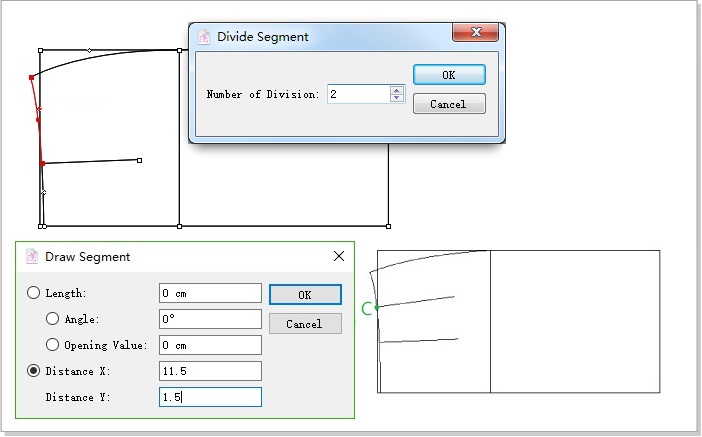
เพิ่มความยาว 1.5 ซม. ถึงชายเสื้อ เชื่อมตะเข็บด้านข้างและชายเสื้อ
เลือก
 กด Option (Mac) หรือ Alt (Windows) ค้างไว้ คลิกซ้ายที่จุด A (B) แล้วป้อนค่า เลือก
กด Option (Mac) หรือ Alt (Windows) ค้างไว้ คลิกซ้ายที่จุด A (B) แล้วป้อนค่า เลือก  คลิกซ้ายที่จุดสองจุด ทีละจุดที่มีลูกศรสีแดงชี้ เพื่อสร้างตะเข็บด้านข้าง
คลิกซ้ายที่จุดสองจุด ทีละจุดที่มีลูกศรสีแดงชี้ เพื่อสร้างตะเข็บด้านข้างใช้
 เพื่อเลือกเซ็กเมนท์ “a” เลือก
เพื่อเลือกเซ็กเมนท์ “a” เลือก  คลิกเซ็กเมนท์ที่เลือก ป้อนค่า “3” ในกล่องโต้ตอบที่ปรากฏขึ้น เพื่อแบ่งเซ็กเมนท์ออกเป็น 3 ส่วนเท่าๆ กัน ทำขั้นตอนเดียวกันนี้ในการแบ่งเซ็กเมนท์ b ออกเป็น 3 ส่วนเท่าๆ กัน
คลิกเซ็กเมนท์ที่เลือก ป้อนค่า “3” ในกล่องโต้ตอบที่ปรากฏขึ้น เพื่อแบ่งเซ็กเมนท์ออกเป็น 3 ส่วนเท่าๆ กัน ทำขั้นตอนเดียวกันนี้ในการแบ่งเซ็กเมนท์ b ออกเป็น 3 ส่วนเท่าๆ กันเลือก
 คลิกจุด 2 จุดเพื่อสร้างเส้นชายเสื้อตามลูกศรสีม่วง
คลิกจุด 2 จุดเพื่อสร้างเส้นชายเสื้อตามลูกศรสีม่วง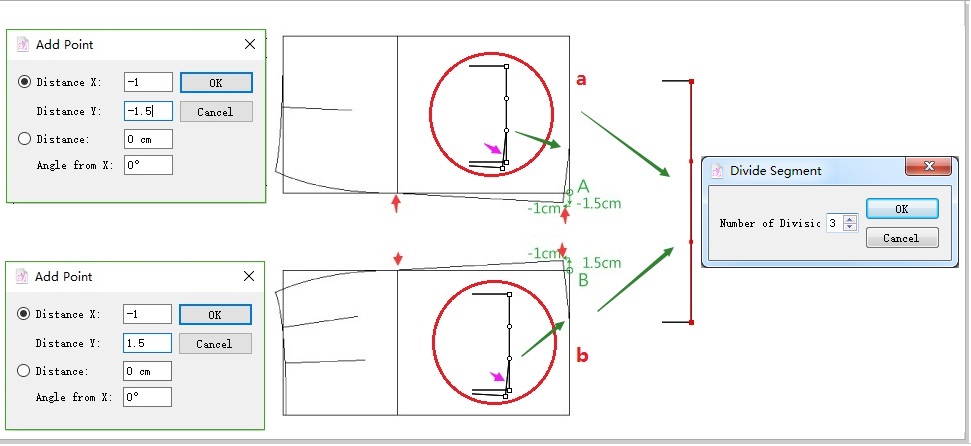
แยกงานชิ้นหน้าและหลัง สะท้อนภาพงานชิ้นหน้า
ตามภาพที่แสดง ให้เลือก
 ดับเบิ้ลคลิกเมาส์แล้วลากเส้นสีชมพูเพื่อเลือกชิ้นที่ต้องการ คลิกขวาที่เมาส์ หน้าต่างจะปรากฏขึ้น ป้อนข้อมูล แล้วคลิก [ตกลง] เพื่อสร้างชิ้นงานส่วนหน้าออกมา ทำซ้ำขั้นตอนนี้สำหรับชิ้นงานด้านหลัง
ดับเบิ้ลคลิกเมาส์แล้วลากเส้นสีชมพูเพื่อเลือกชิ้นที่ต้องการ คลิกขวาที่เมาส์ หน้าต่างจะปรากฏขึ้น ป้อนข้อมูล แล้วคลิก [ตกลง] เพื่อสร้างชิ้นงานส่วนหน้าออกมา ทำซ้ำขั้นตอนนี้สำหรับชิ้นงานด้านหลัง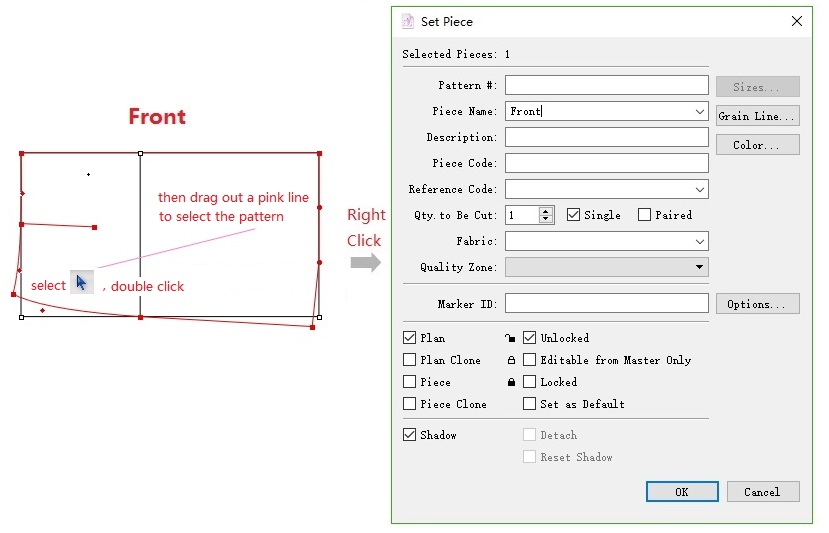
เลือกเส้นกึ่งกลาง เลือก
 คลิกที่เส้นกึ่งกลางเพื่อสะท้อนชิ้นงาน
คลิกที่เส้นกึ่งกลางเพื่อสะท้อนชิ้นงาน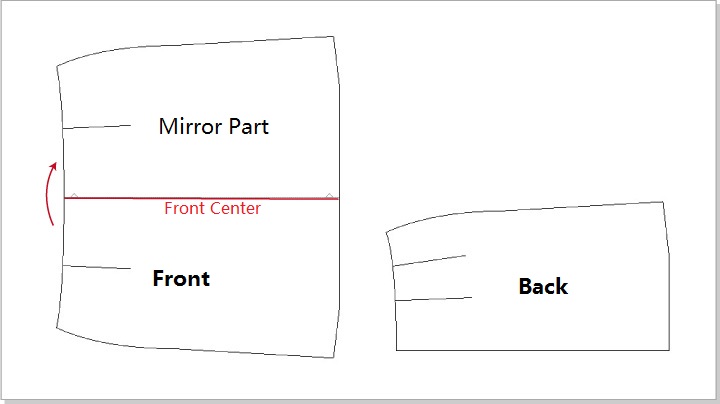
สร้างเกล็ดโดยใช้เครื่องมือ เกล็ด
ใช้
 ในการเลือกเซ็กเมนท์ตรงกลางของเกล็ด ให้เลือก
ในการเลือกเซ็กเมนท์ตรงกลางของเกล็ด ให้เลือก  คลิกจุดเริ่มต้นของเซ็กเมนต์ กล่องโต้ตอบจะปรากฏขึ้น ให้ทำการป้อนค่า
คลิกจุดเริ่มต้นของเซ็กเมนต์ กล่องโต้ตอบจะปรากฏขึ้น ให้ทำการป้อนค่า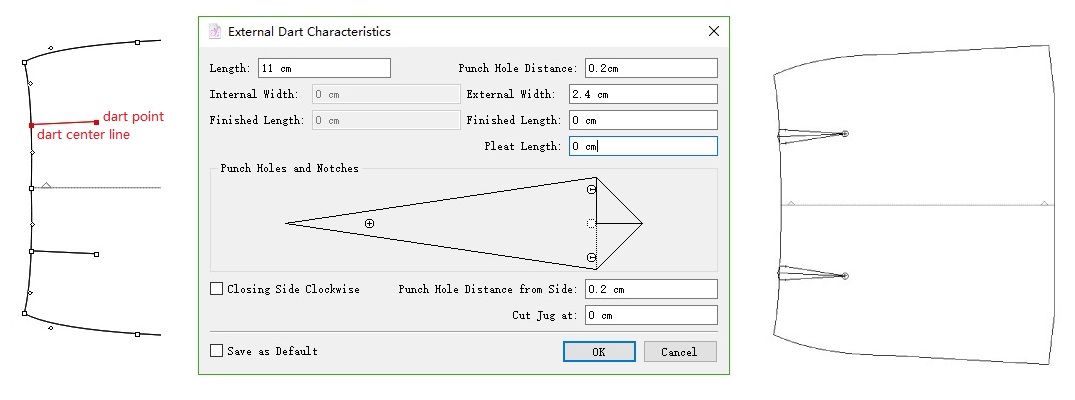
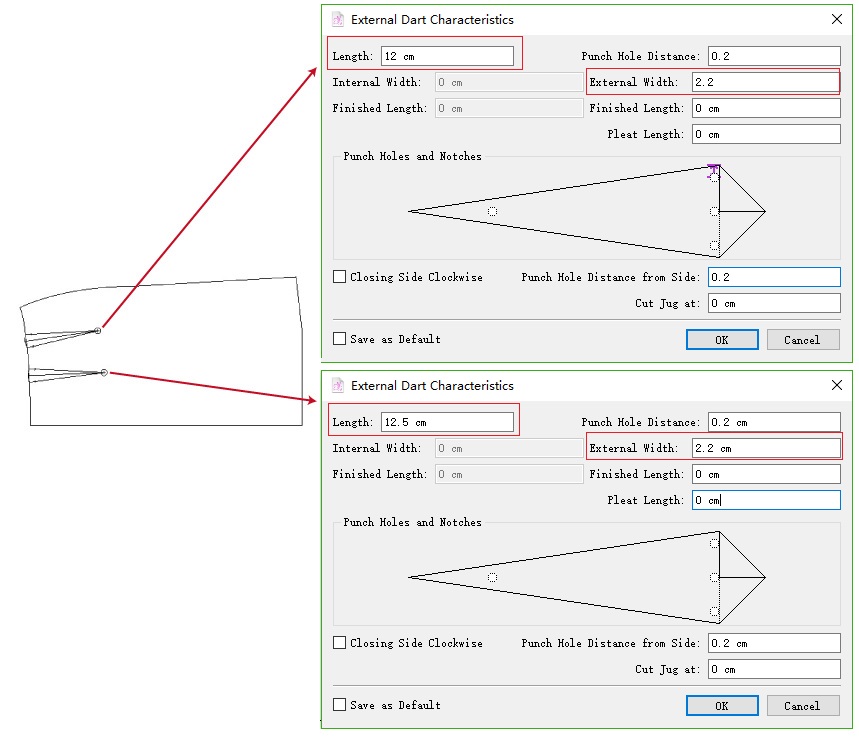
แก้ไขเซ็กเมนต์โดยใช้เครื่องมือ ซิ้งค์สัดส่วน
ใช้
 เพื่อเลือกเส้นสีแดงและเกล็ด เลือก
เพื่อเลือกเส้นสีแดงและเกล็ด เลือก  คลิกจุด A หลังจากแก้ไขเซ็กเมนท์นั้นแล้ว ให้คลิกขวาหนึ่งครั้ง ทำซ้ำการดำเนินการเดิมสำหรับงานชิ้นด้านหลัง
คลิกจุด A หลังจากแก้ไขเซ็กเมนท์นั้นแล้ว ให้คลิกขวาหนึ่งครั้ง ทำซ้ำการดำเนินการเดิมสำหรับงานชิ้นด้านหลัง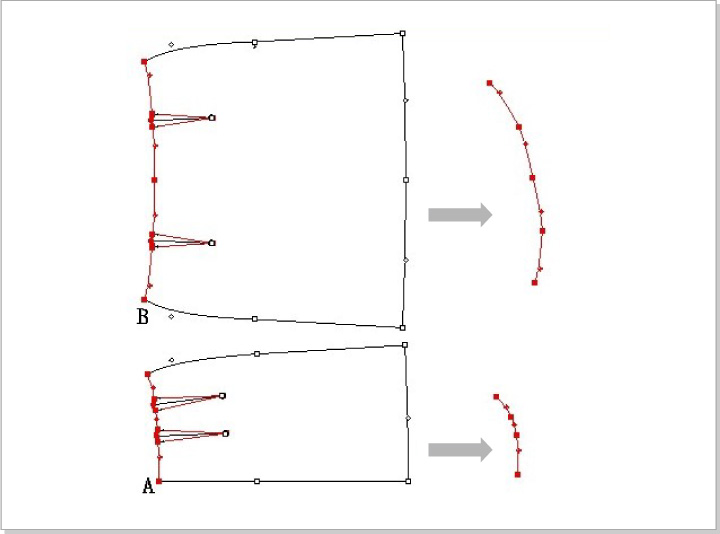
ใช้
 เพื่อเลือกเซ็กเมนท์สีแดง เลือก
เพื่อเลือกเซ็กเมนท์สีแดง เลือก  คลิกจุด A แล้วเลือกจุด B หลังจากแก้ไขเซ็กเมนท์นั้นแล้ว ให้คลิกขวาหนึ่งครั้ง ทำซ้ำขั้นตอนนี้สำหรับแนวชายเสื้อ
คลิกจุด A แล้วเลือกจุด B หลังจากแก้ไขเซ็กเมนท์นั้นแล้ว ให้คลิกขวาหนึ่งครั้ง ทำซ้ำขั้นตอนนี้สำหรับแนวชายเสื้อ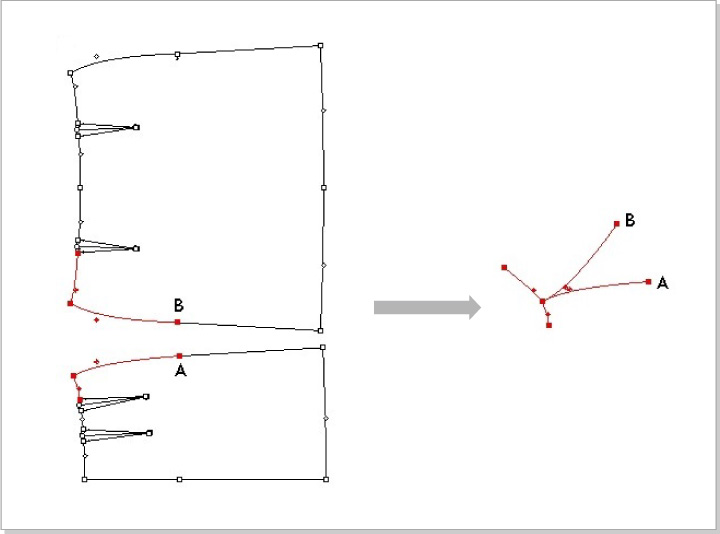
เลือก
 กด Option (Mac) หรือ Alt (Windows) ค้างไว้ แล้วคลิกซ้ายที่บริเวณที่ต้องการ ป้อนค่าความกว้าง 38ซม. / 15ซม. /18 ซม. และค่าความสูง 3ซม. เพื่อวาดสามรูปสี่เหลี่ยม
กด Option (Mac) หรือ Alt (Windows) ค้างไว้ แล้วคลิกซ้ายที่บริเวณที่ต้องการ ป้อนค่าความกว้าง 38ซม. / 15ซม. /18 ซม. และค่าความสูง 3ซม. เพื่อวาดสามรูปสี่เหลี่ยม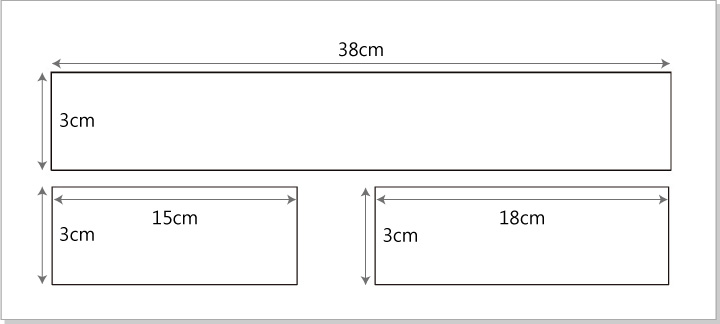
จัดวางชิ้นงาน
เลือก
 คลิกขวาภายในชิ้นงาน เมนูแบบเลื่อนลงจะปรากฏขึ้น คลิก [ตั้งค่าชิ้นงานจากเส้นร่าง…] เพื่อเปิดหน้าต่างต่อไปนี้ ป้อนข้อมูลที่ต้องการ แล้วคลิก [ตกลง]
คลิกขวาภายในชิ้นงาน เมนูแบบเลื่อนลงจะปรากฏขึ้น คลิก [ตั้งค่าชิ้นงานจากเส้นร่าง…] เพื่อเปิดหน้าต่างต่อไปนี้ ป้อนข้อมูลที่ต้องการ แล้วคลิก [ตกลง]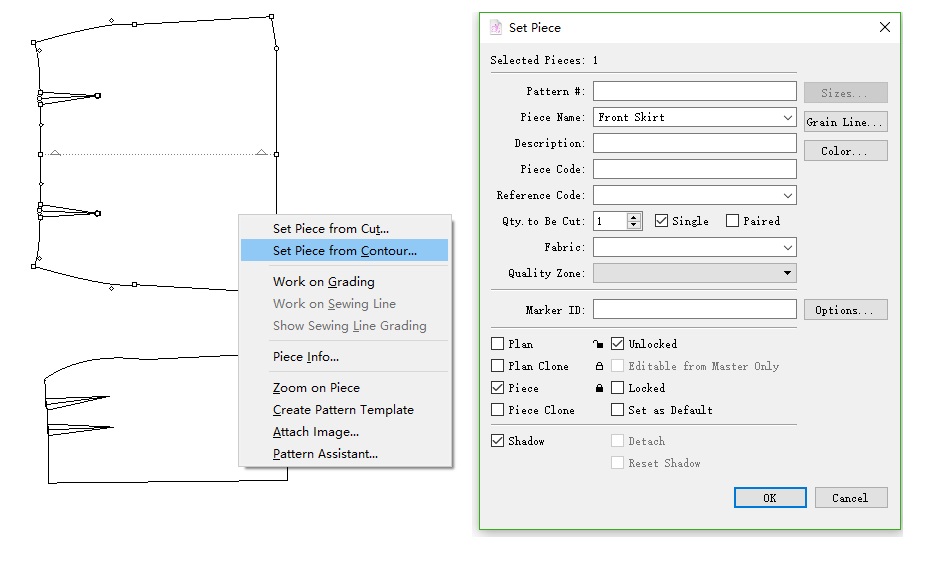
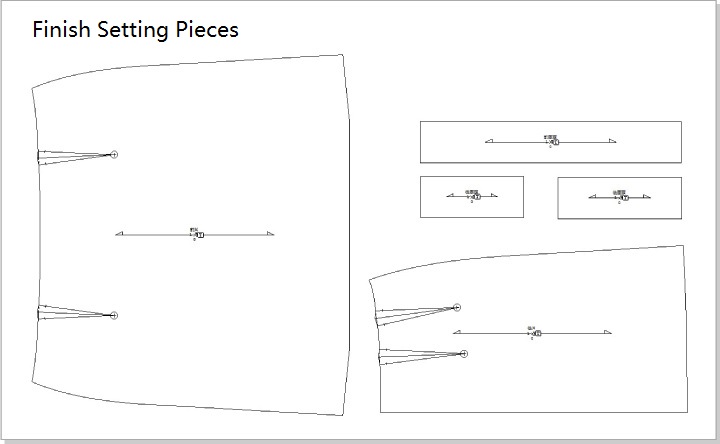
เพิ่มระยะเผื่อเย็บ
ใช้
 เพื่อเลือกเซ็กเมนท์ที่ต้องการในชิ้นงานแพทเทิร์น เลือก
เพื่อเลือกเซ็กเมนท์ที่ต้องการในชิ้นงานแพทเทิร์น เลือก  คลิกเซ็กเมนท์นั้น แล้วป้อนค่า
คลิกเซ็กเมนท์นั้น แล้วป้อนค่า